Windows 10 Obsahuje správce balíčků ve stylu Linux s názvem OneGet
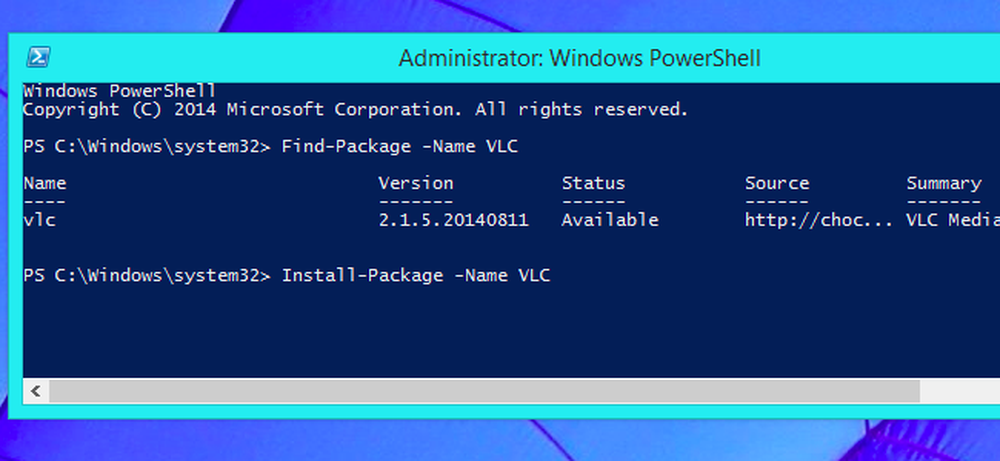
Zapomeňte na úložiště systému Windows. Společnost Microsoft pracuje na systému Windows pro správu balíčků ve stylu Linuxu a je součástí systému Windows 10. Testuje se s existujícími balíčky společnosti Chocolatey a umožňuje snadno nainstalovat aplikace pro stolní počítače a další software.
To jsou obrovské zprávy. Pokud jste někdy používali Linux, pravděpodobně jste chtěli systém pro správu balíčků pro pracovní plochu Windows. Teď konečně přijde!
Poznámka: v vydání RTM OneGet byl přejmenován na PackageManagement.
OneGet, rámec pro správu balíčků pro systém Windows
Tento správce balíčků se nazývá OneGet a odesílá se jako součást PowerShell. V příspěvku na blog s názvem "Moje malé tajemství: Windows PowerShell OneGet" v Technet, Garret Serack společnosti Microsoft vysvětluje:
"OneGet je sjednocené rozhraní pro správu systémů pro správu balíčků a má za cíl, aby software Discovery, Installation and Inventory (SDII) fungoval prostřednictvím společné sady výkresů (a nakonec sady API). Bez ohledu na technologii instalace pod nimi mohou uživatelé používat tyto běžné rutiny k instalaci / odinstalování balíků, přidávání / odebrání / dotazování repozitářů balíků a dotazování systému na nainstalovaný software. Zahrnuty do tohoto CTP je prototyp implementace správce balíčků kompatibilních s technologií Chocolatey to může nainstalujte existující balíčky Chocolatey."
Protože OneGet je součástí nejnovější verze PowerShell, je standardně součástí Windwos 10 Technical Preview. Je také k dispozici jako součást Windows Management Framework 5.0 Preview pro Windows 8.1.
Podívejte se na obrázek v horní části tohoto článku a uvidíte, jak to bude fungovat. Ano, můžete nainstalovat VLC nebo jiný software Windows, který snadno! Po spuštění příkazu OneGet vyhledá balíček v nakonfigurovaných zdrojových balíčcích, stáhne je do počítače a nainstaluje - vše automaticky. A také by mělo být grafické uživatelské rozhraní, takže to bude trvat jen několik kliknutí.
Windows geeks, slaví! Éra oficiálně podporovaného správce balíčků pro Windows je téměř tady!
@ chrisbhoffman @ brians198 dobře, posaďte se. Společnost Microsoft pracuje na #oneget, agregátoru správce souborů pkg, který bude obsahovat klienta čokolády ve verzi Win10
- Rob Reynolds (@ferventcoder) 27. října 2014
(V současné době je OneGet v toku Počáteční verze OneGet je dodávána s Chocolatey jako jediným výchozím repozitářem, ale Chocolatey je nyní odstraněna z výchozí konfigurace.Konkrétní zdroj balíčku Chocolatey bude brzy k dispozici pro snadnou instalaci pomocí aplikace OneGet. instalujte zdroj balíčku Chocolatey příkazem, ale balíčky Chocolatey by se na náš systém ve skutečnosti neinstalovaly. Je to drobný vývojový balíček.)
Jak OneGet funguje
Pojďme ponořit trochu hlouběji. Zde popisuje společnost Microsoft OneGet:
"OneGet je nový způsob, jak objevovat a instalovat softwarové balíčky z celého webu. S OneGet můžete:
- Spravujte seznam softwarových repozitářů, ve kterých lze vyhledávat, získávat a instalovat balíčky
- Vyhledejte a filtrujte své repozitáře a vyhledejte potřebné balíčky
- Bezproblémově nainstalujte a odinstalujte balíčky z jednoho nebo více úložišť pomocí jediného příkazu PowerShell "
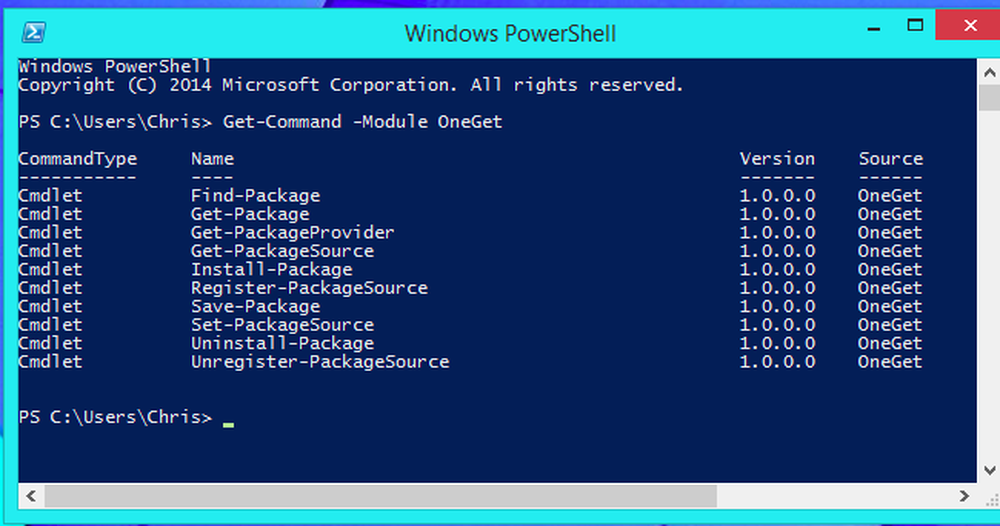
Rozbalit cmdlet Get-PackageSource umožňuje zobrazit seznam nainstalovaných balíčků zdrojů nebo úložišť. Služba OneGet nyní obsahuje dva zdroje poskytované společností Microsoft. Čokoláda byla předtím výchozím balíčkovým zdrojem během vývoje a mohla být snadno přidána.
Kdokoliv může vytvořit a provozovat úložiště balíků. Společnost Microsoft by mohla potenciálně vytvořit vlastní "one-stop-shop" pro desktopové programy Windows. Společnost mohla spravovat své vlastní úložiště pomocí programů, které používají, aby mohly být snadno instalovány a spravovány. Vývojář softwaru mohl vytvořit repozitář obsahující pouze software, který vytváří, aby si je mohli uživatelé snadno nainstalovat a aktualizovat. Můžete přidat další úložiště pomocí rutiny Add-PackageSource nebo je odebrat pomocí nástroje Remove-PackageSource.
Nástroj Find-Package cmdlet umožňuje vyhledat balíčky zdrojů, které jste nakonfigurovali pro dostupné balíčky. Najděte software, který chcete nainstalovat, aniž byste vyhledávali web!
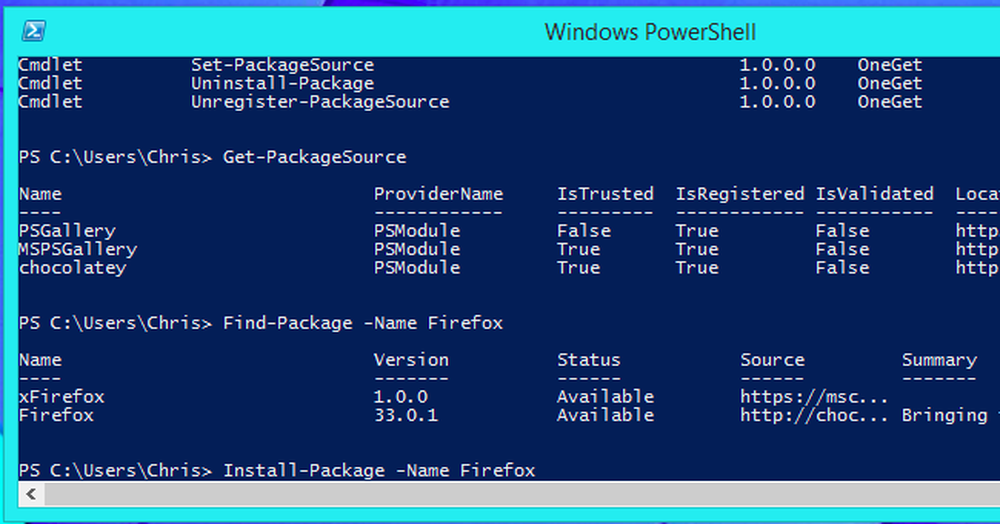
Rozbalit cmdlet Install-Package a potom můžete nainstalovat balíček dle vlastního výběru, a to zadáním jeho jména. Balík se automaticky stáhne a nainstaluje ze softwarového úložiště podle vašeho výběru, aniž by bylo potřeba vyhledat soubory typu .exe, stahovat je a klepat na průvodci, kteří se pokoušejí nainstalovat nevyžádanou poštu do počítače. Lepší je však, že zde můžete zadat několik názvů balíků - představte si instalaci padesáti programů systému Windows, které používáte s jediným příkazem, a ponechte počítač k získání kávy.
Get-Package cmdlet pak umožňuje vidět, jaké balíčky jste nainstalovali. Balíčky lze později odinstalovat pomocí nástroje Uninstall-Package. V současné době neexistuje žádný příkaz Aktualizační balíček, který bude automaticky instalovat nejnovější verze tohoto softwarového balíčku z dostupných úložišť, což bude velmi potřebné - doufejme, že je to na cestě.
Co je správce balíčků? A co je čokoláda?
Pokud jste se dostali tak daleko, měli byste pochopit základy toho, co je správce balíčků. V podstatě jde o softwarový nástroj, který usnadňuje instalaci, aktualizaci a lokalizaci softwaru. Správci balíčků se používají v systému Linux a dovolují vám instalovat balíčky z důvěryhodných repozitářů softwaru pomocí několika kliknutí nebo stisknutí kláves. Správce balíčků může automaticky aktualizovat vaše balíky vždy, když jsou do úložišť přidány aktualizované verze, takže každý program nepotřebuje vlastní vestavěný aktualizátor. Je to snadné použití a také velmi snadné automatizovat.
Chocolatey je správce balíčků, který přináší tento styl snadné instalace softwaru do systému Windows. V současné době používá především textové příkazy, takže nenalezl moc domů za geeky - ale geekové to milují! Chocolatey umožňuje instalovat software Windows, jako jsou Firefox, VLC a 7-Zip, jen s několika klávesami namísto obvyklého stahování a kliknutí, stejně jako instalace softwaru na Linuxu. Chocolatey v současné době provozuje Kickstarter a hledá peníze, aby "přijal Chocolatey na další úroveň." Pracují také na grafickém uživatelském rozhraní pro svého správce balíčků, takže průměrní uživatelé Windows jej mohou snadněji používat. S rámcem správce balíčků v systému Windows 10 může čokoláda snadno vynechat práci, kterou společnost Microsoft dělá - práci, která se zdá být původně inspirována společností Chocolatey. Spíše než být systémem pro správu balíčků, společnost Chocolatey bude pracovat ruku v ruce s rámcem pro správu balíčků, který je součástí systému Windows.
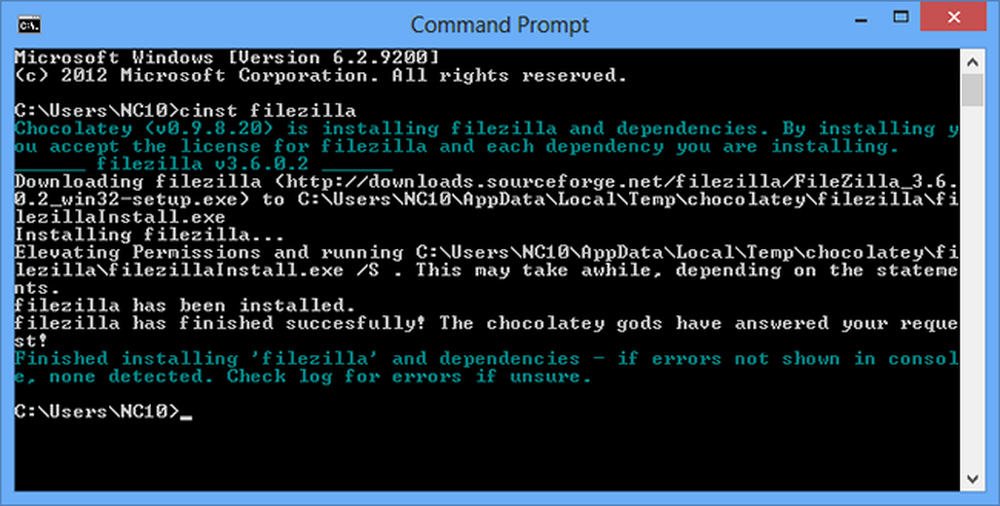
Není možné říci přesně, jak daleko bude společnost Microsoft jít. Jedna věc je jistá: pro administrátory systému Windows a geeky, instalace softwaru a automatizace softwarových nasazení se chystá mnohem jednodušší. Toto je v současné době nástroj geek, protože je k dispozici pouze prostřednictvím příkazů PowerShell. Ale jak říká Microsoft, bude to nakonec vystaveno jako soubor rozhraní API.
Microsoft by s tím mohl udělat mnohem víc. Mohli by využívat tento systém správy balíčků pro snadnou instalaci desktopových aplikací ze systému Windows Store - již víme, že do systému Windows Store přidá desktopové aplikace do systému Windows 10. V systémech Linux existuje pěkný grafický "app store" -style, které usnadňují instalaci desktopových programů ze správce systémových balíčků. Budeme muset sledovat systém Windows 10 a uvidíme, jak dalece tento nový rámec pro správu balíků přijal.




